最新下载
热门教程
- 1
- 2
- 3
- 4
- 5
- 6
- 7
- 8
- 9
- 10
iphone6 plus iOS8 10个实用手势操作技巧
时间:2022-11-14 22:46:21 编辑:袖梨 来源:一聚教程网
iphone6 plus使用还是非常受大家喜欢的,使用功能技巧非常不错。那么iphone6 plus有哪些使用的手势操作技巧呢?这里文章就给大家分享10个iphone6 plus实用的手势操作技巧,感兴趣的一起来看看。
1、利用手势功能屏幕截图
iPhone具有手机屏幕截图功能,可以随时记录保存界面图片,非常方便,一般截屏时采用Home键加电源键同时按的方法截图。不过,iPhone还有一种比较隐秘的屏幕截图方法,即利用手势来进行屏幕截图。
第一步,启用“Assistive Touch”功能,操作时,在“设置”应用中进入“通用”选项。
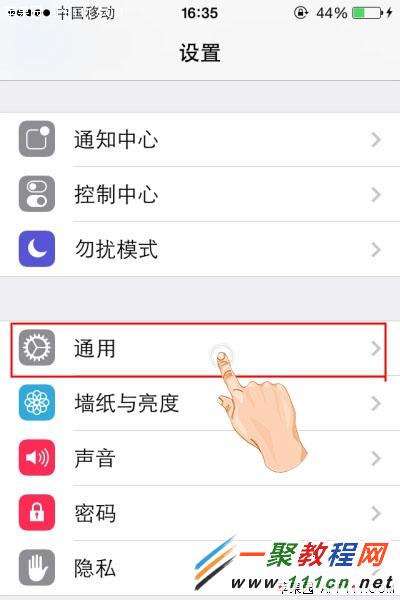
在“通用”选项页面,点击进入“辅助功能”。
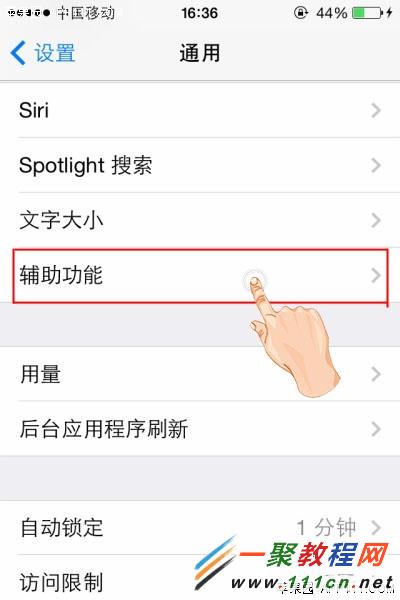
在“辅助功能”页面,点击进入“Assistive Touch”选项。
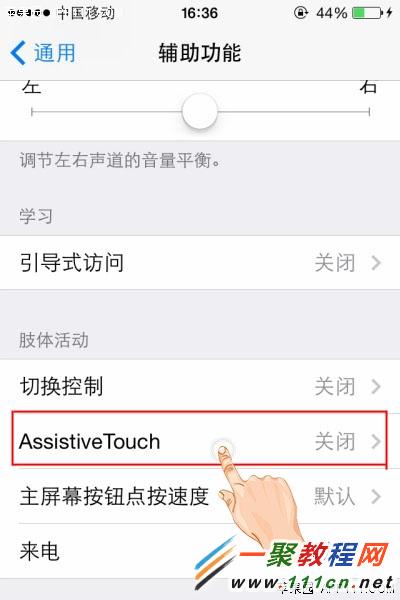
在“Assistive Touch”页面,点击开启“Assistive Touch”功能后,屏幕上会出现小圆点。
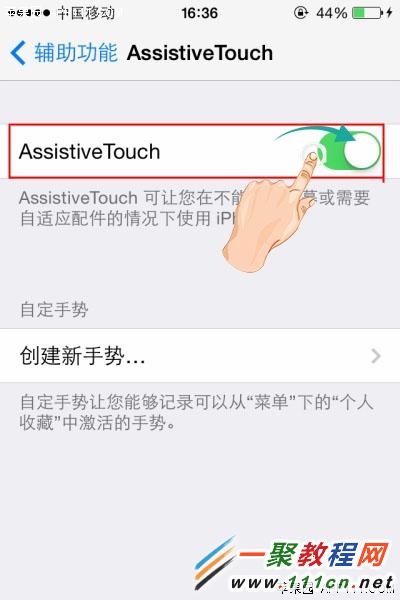
第二步,在需要截屏的界面,按一下右下角的小圆点,进入操作菜单。在操作菜单中,点击“设备”按钮。
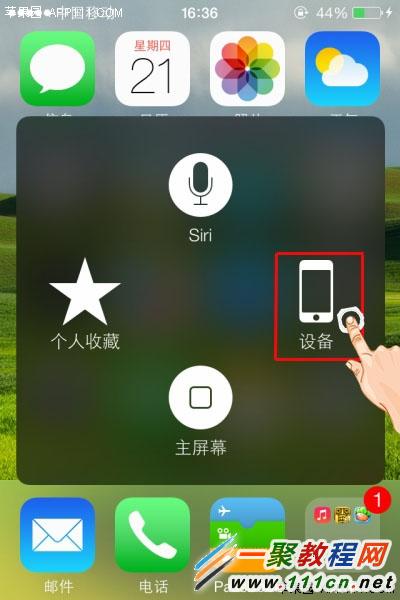
第三步,在设备操作选项中,点击“更多”选项。
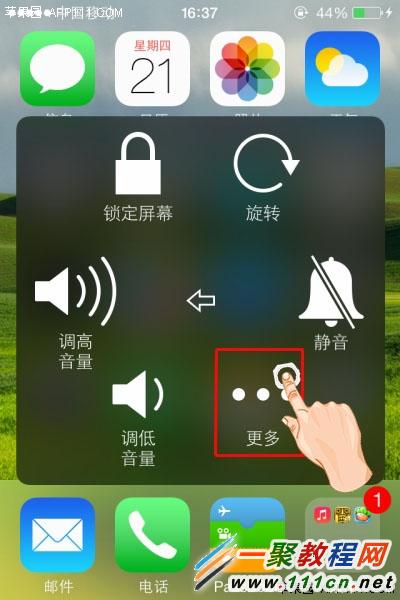
第四步,在更多选项菜单中,点击“屏幕快照”,即可成功进行屏幕截图。
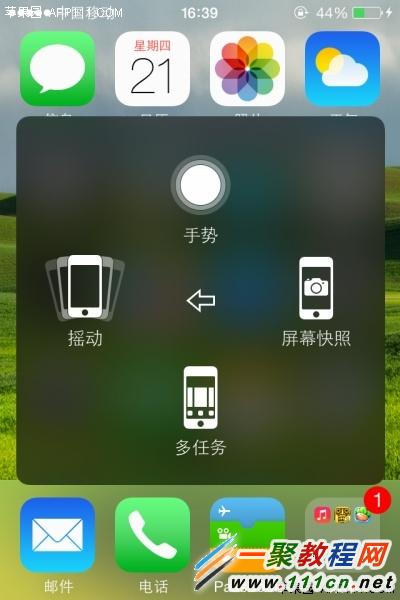
2、手势开关控制中心
启用“Assistive Touch”功能后,点击页面出现的小圆点,就可以看到有“控制中心”的选项,点击即可开启控制中心。需要关闭时,点小圆点,再点“控制中心”,即可关闭。
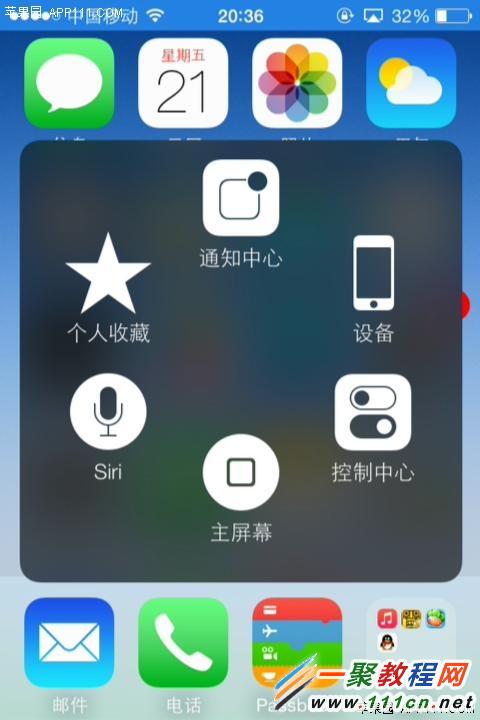
3、启用“飞行模式”充电更快
iPhone作为一款智能手机,适时启用飞行模式,如乘飞机、地铁或夜间休息时,不妨开启飞行模式,不仅是一种省电措施。而且在充电时,开启”飞行模式“充电更快。启用”飞行模式“的方法:
第一步,向上滑动屏幕,调出控制中心。
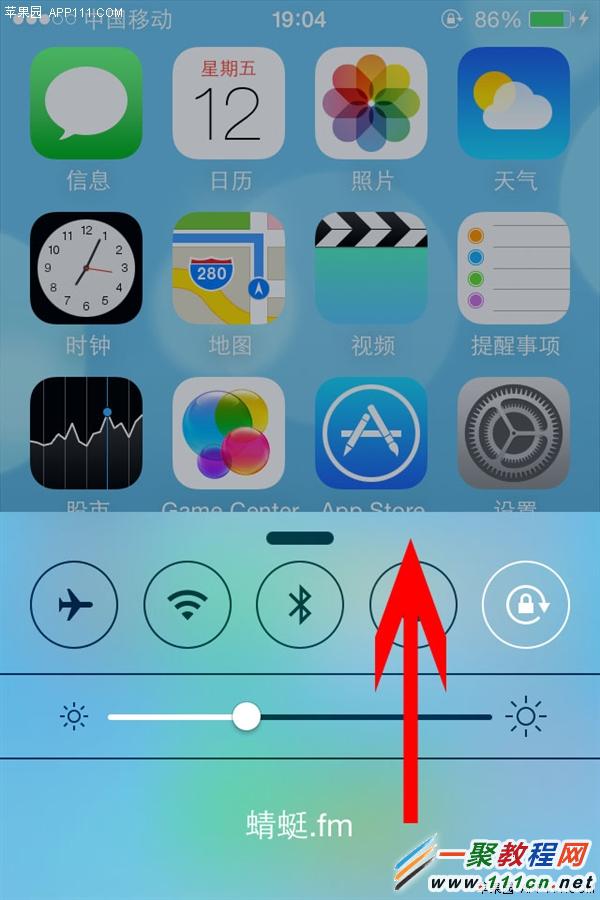
第二步,在控制中心,点击“飞行模式”图标,提示“飞行模式”打开即可。
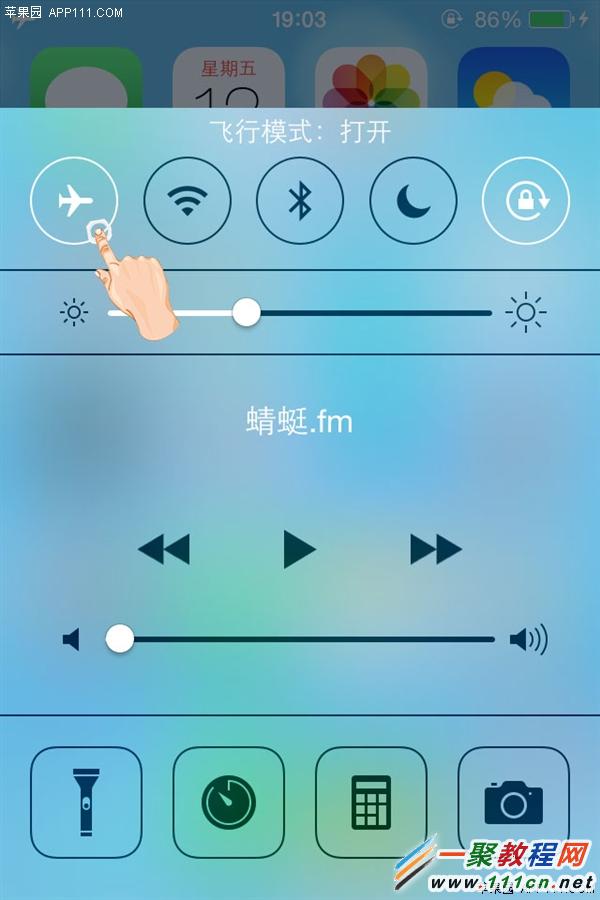
4、手势操作开关灰度的方法
在iOS8系统的辅助设置中,新增了灰度选项,可以将iPhone转换灰度显示。一般开启和关闭灰度显示的方法,是直接在设置应用的辅助功能中,通过直接打开和关闭“灰度”选项的方法。现在有一种比较简单快捷的方法,即通过辅助功能快捷键。具体操作方法如下:
第一步,在设置应用中,“辅助功能”页面,点击进入“辅助功能快捷键”选项。
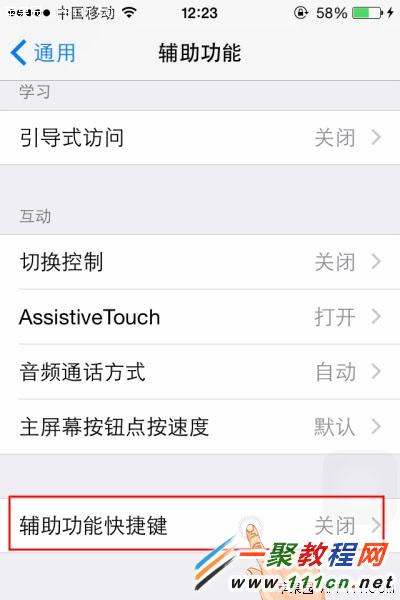
第二步,在“辅助功能快捷键”页面,勾选“灰度”选项,即可利用“连按三次主屏幕按钮”的方法,快速打开或者关闭灰度显示。
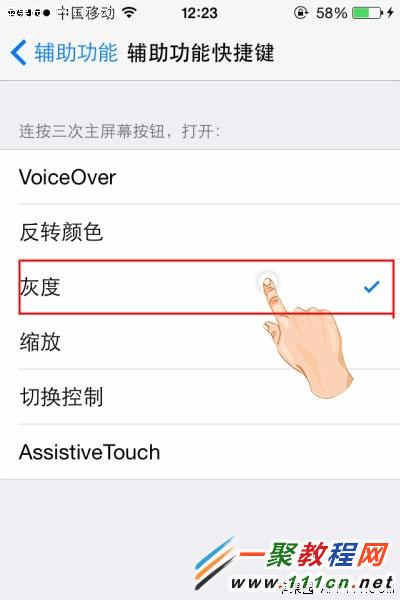
5、相机扫瞄自动加信用卡号码
在iOS8系统中可以用Safari记住并自动填充信用卡号码,非常方便,具体操作方法如下:
第一步,在“设置”应用中,Safari页面,点击“密码与自动填充”选项。
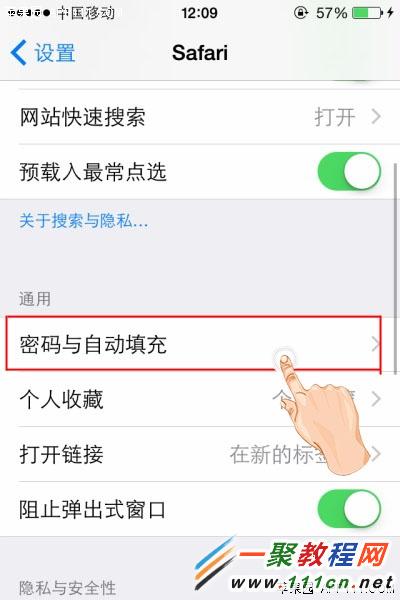
第二步,在“密码与自动填充”选项页面,点击进入“已存储信用卡”,输入锁屏密码后,再点击“添加信用卡”。
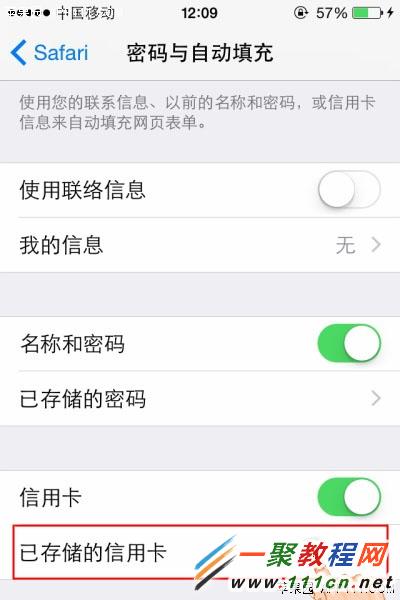
第三步,在“添加信用卡”页面,点击“使用相机”,将中间的白色框对准信用卡,就能自动识别出卡号、有效日期和持卡人,并能自动填上描述了。
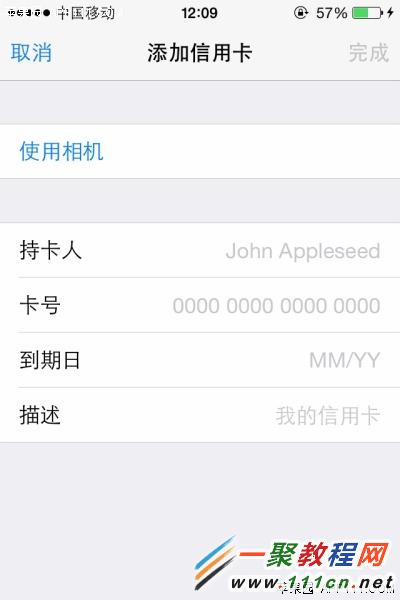
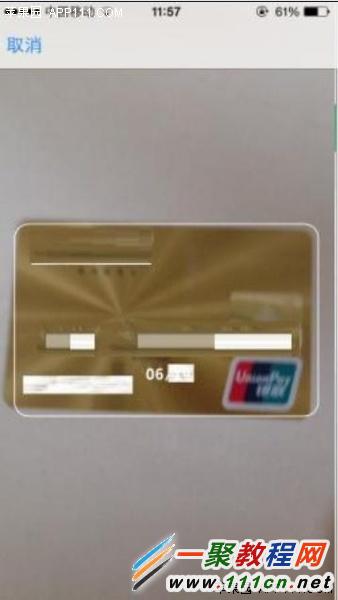
6、拍照时手势调节曝光度
打开拍照应用,拍摄模式新增了延时摄影模式,拍摄界面最顶端新增了倒计时的图标。当点击屏幕对焦时会发现,对焦框的旁边出现了一个可调节曝光度的图标,按住“小太阳”并向上滑动即可让画面更加明亮。
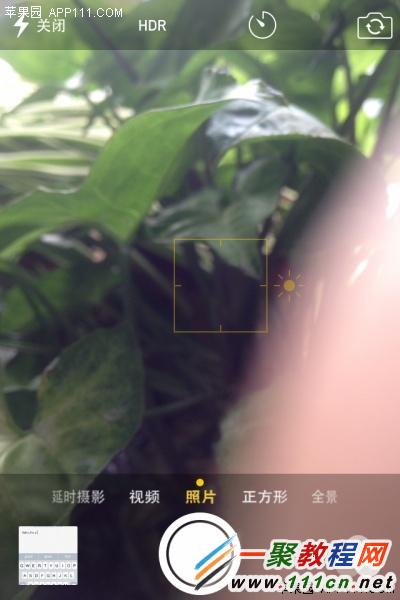
相反,向下滑动则会使画面明显变暗。增加手动调节曝光后,用户能够根据光线环境更好地处理对焦与曝光之间的关系,进行自由拍摄。
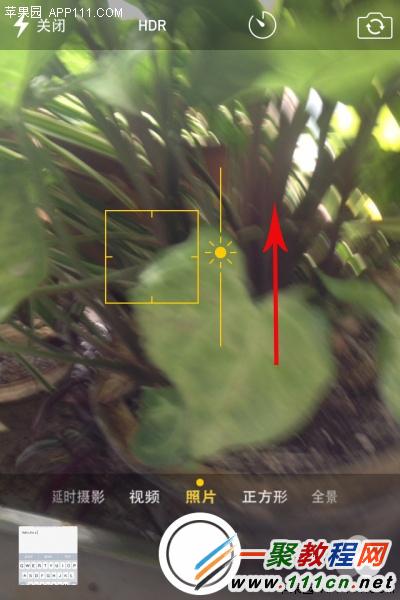
7、利用手势进行关机操作
对于经常使用iPhone的朋友来说,一般都是直接按电源键然后滑动关机的方法。下面给大家介绍一种比较另类的关机方法,即采用手势关机。
第一步,开启“Assistive Touch”功能后,屏幕上会出现小圆点。
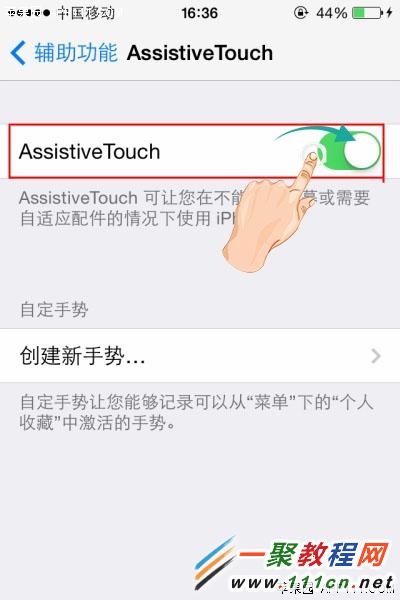
第二步,按一下屏幕右下方的小圆点,可显示操作菜单。
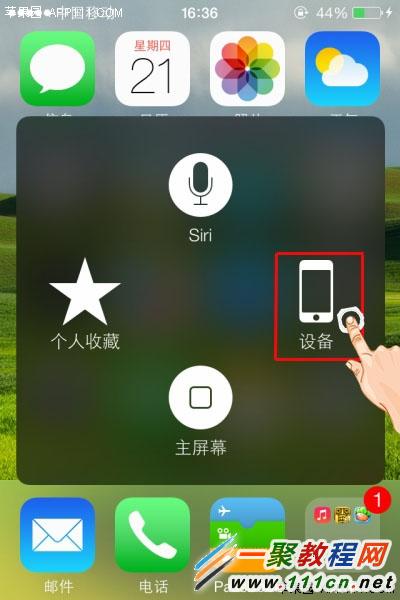
第三步,点击菜单中的“设备”按钮。
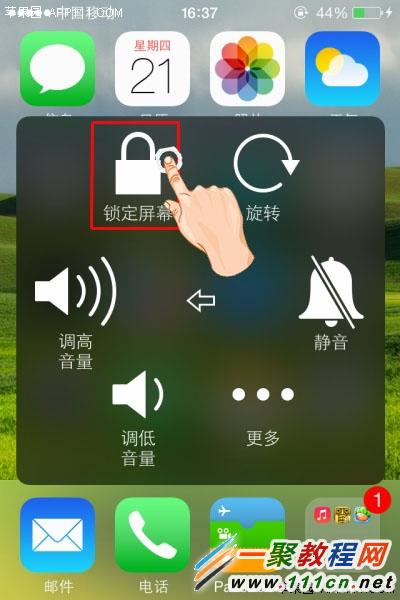
第四步,接着在菜单中会显示“锁定屏幕”选项,长按“锁定屏幕”3秒后即可显示“滑动来关机”画面,滑动即可关机。
8、启用Safari全屏阅读模式
Safari在用户浏览网页时还能自动隐藏地址栏和标题等,然而局限于iPhone手机屏幕小巧的缘故,很多用户还是希望能够再拓展一些阅读空间。下面就给大家介绍一下Safari全屏阅读模式,让大家阅读更方便。
第一步,首先,关闭屏幕竖向锁定功能,让屏幕可以自由旋转。

第二步,打开Safari浏览器,输入网址,比如苹果园。
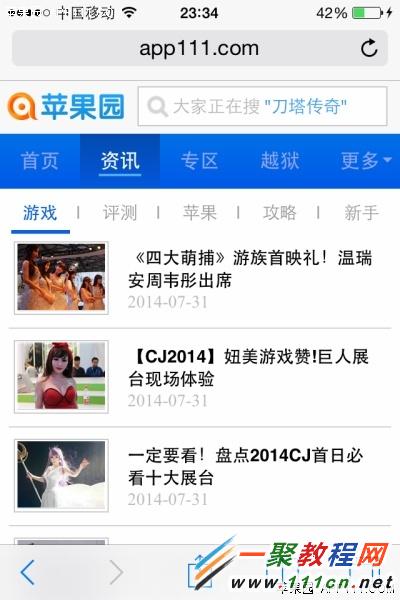
第三步,将iPhone转换至横屏模式,这时Safari就可以自动转为全屏模式,看起来更方便点。
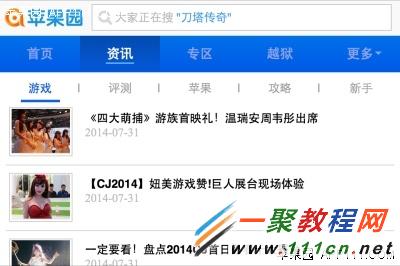
9、锁屏滑动回拨未接来电
在日常生活中,我们都会因某些事情而错过一些来电的时候,这时,iPhone用户一般需要解锁之后查看未接来电,进行回拨。在iOS8新系统中,在锁屏界面即可直接回拨未接来电。操作方法:
在锁屏界面,在未接来电通知区域,滑动进行回拨呼叫,无需解锁,非常方便。
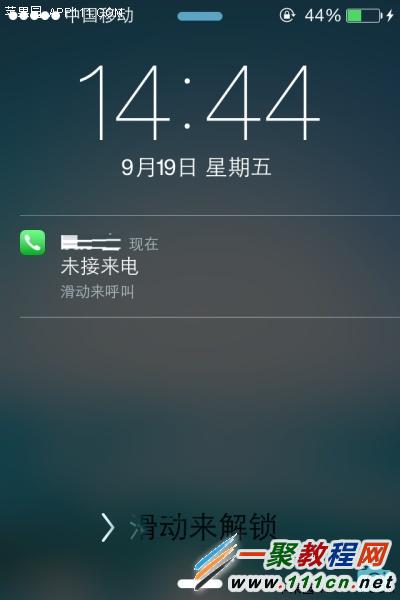
10、启用延时拍照功能方法
在iOS8新系统中,相机应用中新增了延时拍照功能,方便用户在拍照前做拍照的准备工作,尤其是合影时特别适用。延时拍照的使用方法:
第一步,打开相机应用,在照相页面,点击延时按钮。

第二步,设置拍照延时时间,如3秒、10秒。

第三步,点击拍照按钮,即可启动拍照倒计时,延时结束后即可拍照。

相关文章
- 《弓箭传说2》新手玩法介绍 01-16
- 《地下城与勇士:起源》断桥烟雨多买多送活动内容一览 01-16
- 《差不多高手》醉拳龙技能特点分享 01-16
- 《鬼谷八荒》毕方尾羽解除限制道具推荐 01-16
- 《地下城与勇士:起源》阿拉德首次迎新春活动内容一览 01-16
- 《差不多高手》情圣技能特点分享 01-16














